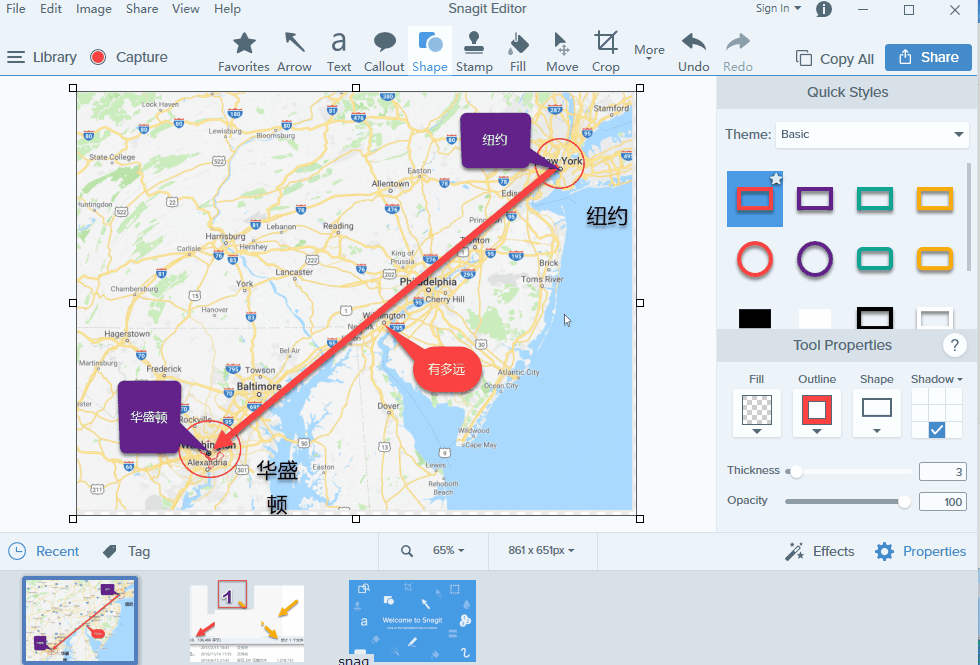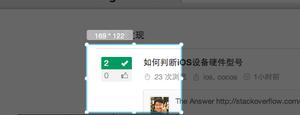如何更改Win11/10上屏幕截图的保存位置
在 Windows 10 或 Windows 11 中,您可以使用 Windows + Print Screen 键盘快捷键截取屏幕截图。然后,Windows 会自动将图像保存到名为“Screenshots”的特殊文件夹中。
默认情况下,您可以在 C:/Users/[用户名]/Pictures/Screenshots 中找到该文件夹。但是,您可以根据自己的喜好完全更改 Windows 上屏幕截图的保存位置。在这里了解如何操作。
电脑截屏默认保存路径更改
首先,按键盘上的 Windows + E 组合键打开文件资源管理器。或者,您可以右键单击“开始”按钮,然后从出现的菜单中选择“文件资源管理器”。
当“文件资源管理器”窗口打开时,导航至“此电脑”>“图片”。然后,右键单击“屏幕截图”文件夹,然后在出现的菜单中选择“属性”。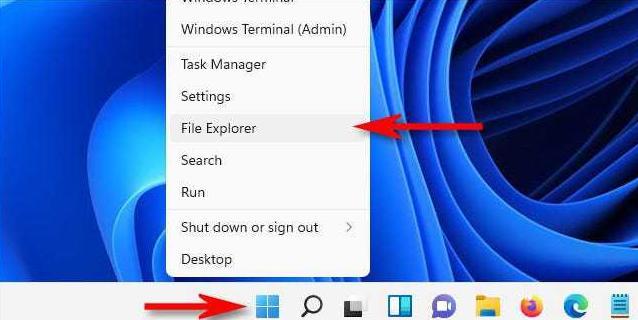
在“屏幕截图属性”窗口中,选择“位置”选项卡。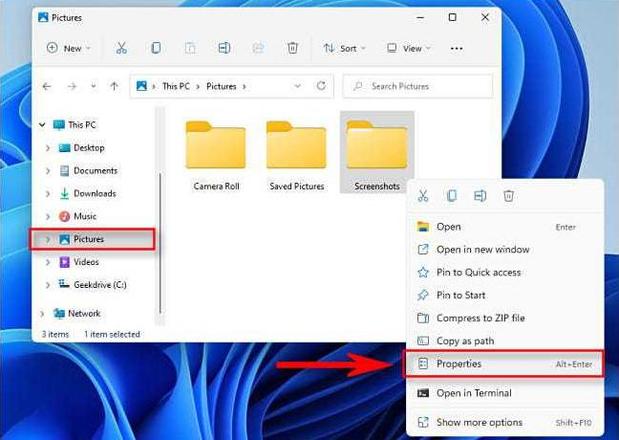
使用“位置”选项卡中的文本框,您可以输入希望 Windows 默认保存屏幕截图的文件路径。或者单击“移动”按钮,您可以使用“选择目的地”窗口浏览到新位置。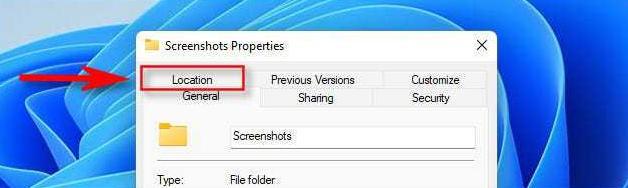
(提示:您可以将屏幕截图保存在任何地方。但我们不建议使用其他特殊的系统文件夹,例如桌面。例如,如果您希望屏幕截图可见。可以从桌面轻松访问,可以将它们保存到名为“截图在桌面上,而不是选择桌面本身作为存储区域)。
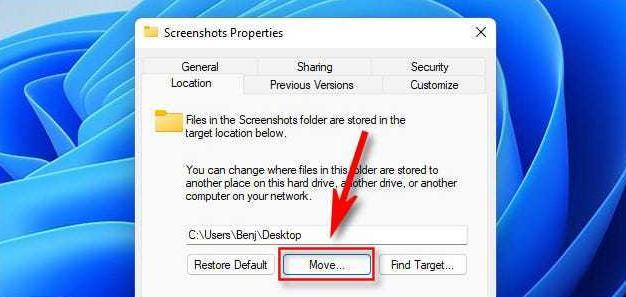 选择保存图像的位置后,单击“选择文件夹”按钮,然后在“屏幕截图属性”窗口中单击“确定”来确认更改。如果 Windows 询问您是否要将现有屏幕截图文件移动到新位置,请根据需要单击“是”或“否”。
选择保存图像的位置后,单击“选择文件夹”按钮,然后在“屏幕截图属性”窗口中单击“确定”来确认更改。如果 Windows 询问您是否要将现有屏幕截图文件移动到新位置,请根据需要单击“是”或“否”。
下次使用 Windows + Print Screen 键盘快捷键截取屏幕截图时,文件将自动保存到新位置。如果您想再次更改屏幕截图位置,请在文件资源管理器中浏览到新的屏幕截图文件夹,右键单击它并选择“属性”,单击“位置选项卡”,然后选择“恢复默认值”。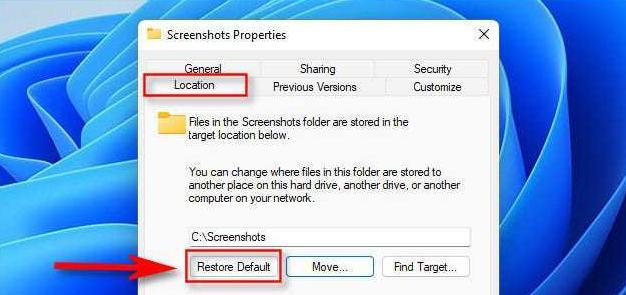
希望你成功。
以上是 如何更改Win11/10上屏幕截图的保存位置 的全部内容, 来源链接: utcz.com/dzbk/942555.html